iPad ユーザーは通常、プライバシーとセキュリティのためにデバイスにパスコードを設定します。ただし、このセキュリティ機能は、iPad のパスコードを忘れた場合に問題が発生する可能性があります。
また、間違ったパスコードを入力すると、iPad が無効になります。これは iPad ユーザーがよく直面する一般的な問題であるため、無効になった iPad を修正する方法について説明します。
「iPad が無効になっています。iTunes に接続しています」エラーに対するさまざまな解決策を紹介します。状況に最適なオプションです。
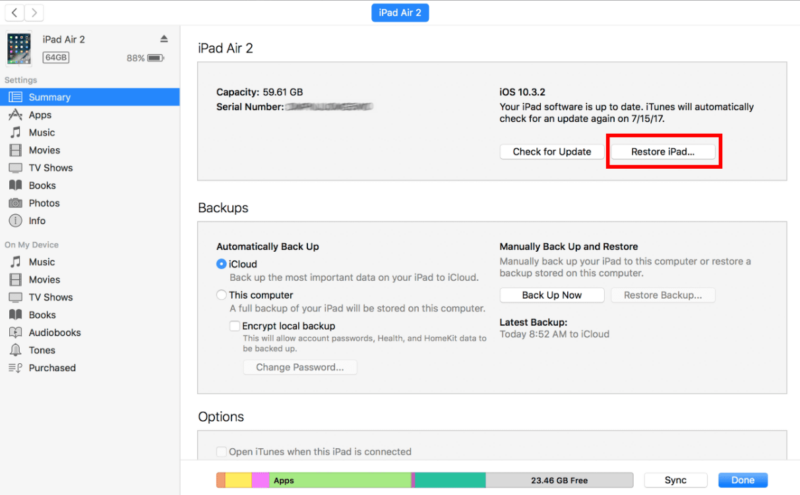
iPad に「iPad が無効になっています。iTunes に接続してください」と表示されるのはなぜですか?
間違ったパスコードを複数回入力すると、iPad に「iPad が無効になっています。iTunes に接続してください」というメッセージが表示されます。 iTunesに接続してください。」
5 回失敗すると、デバイスは一定時間無効になりますが、10 回連続して失敗すると、iPad は永久に無効になります。 iTunes またはその他の適切な方法を使用してロックを解除する必要があります。
無効になった iPad を iTunes で復元する方法
iPad が無効になると、iTunes に接続するように求めるメッセージが表示されます。 iPadのロックを解除する簡単な方法です。ただし、これはデバイスがコンピュータと同期している場合にのみ機能します。
以前にデバイスを同期したことがある場合は、以下の手順に従ってください:
ステップ 1:USB ケーブルを介して iPad をコンピュータに接続します。
ステップ 2: iTunes を起動し、デバイスを表すアイコンを選択します。
ステップ 3: > [概要] タブに移動します。 「復元」ボタンをクリックします。確認を完了し、プロセスが完了するまで待ちます。
iTunes やパスコードを使わずに無効になった iPad のロックを解除する方法
iTunes やパスコードを使わずに無効になった iPad のロックを解除する最良の方法は次のとおりです。 Tenorshare 4uKey 経由。これは、あらゆる種類の iPad/iPhone ロックを無条件で解除できるサードパーティ ツールです。
Apple ID、パスワードなどを入力する必要はありません。いくつかの簡単な手順に従って、デバイスのロックを解除するだけです。
この 1 つのツールで、パスコード、スクリーンタイム パスコード、MDM プロファイル、アクティベーション ロック、Touch ID/Face ID を削除できます。これは iPad と iPhone のロックに対する完全なソリューションです。
最新の iPadOS と iOS 16 で動作します。iTunes や iCloud は必要ありません。最も良い点は、Windows と Mac で動作することです。
ハード リセットによって iTunes を使用せずに無効になった iPad のロックを解除する方法
ハード リセットによって iTunes を使用せずに無効になった iPad のロックを解除する方法 。コンピューターやソフトウェアは必要ありません。必要なのは、特定のボタンを押してパスコードを入力することだけです。パスコードを覚えていない場合は、この方法は適していません。
ホーム ボタンのない iPad:
まず、音量ボタンを押して放します。上部のボタンに最も近い位置にあります。他の音量ボタンを使用してこの手順を繰り返します。次に、Apple ロゴが画面に表示されるまで上部のボタンを押し続けます。
ホーム ボタンのある iPad:
ホーム ボタンと上部のボタンを押し続けます。
多くのユーザーがこの方法を試したことがあると言っています。デバイスをハード リセットした後、パスコードを入力でき、デバイスは無効になりません。 iPad が無効になっていることが表示されない場合は、iTunes メッセージに接続し、パスコードを入力してデバイスのロックを解除します。
iCloud を使用して無効になった iPad のロックを解除する方法
Apple のデバイスの ID とパスワードを使用して、iCloud 経由で iPad をリセットまたはロック解除できます。それは簡単な方法です。 iCloud には、デバイスをリモートで消去するのに役立つ「iPhone を探す」アプリがあります。
コンピュータを使わずに無効になった iPad のロックを解除する方法
iPhone では、iPadOS 15.2 以降で iPad を消去するオプションが導入されました。メイン画面にオプションが表示され、コンピューターやサードパーティのツールを使用せずにデバイスを消去できます。ただし、この方法では Apple ID とパスワードを知っている必要があります。
ステップ 1: メイン画面で [iPad を消去] オプションをタップします。確認のためにもう一度「iPad を消去」をタップします。
ステップ 2: Apple ID とパスワードを入力します。
ステップ 3: 「iPad を消去」をもう一度タップします。これで、デバイスは自動的に消去されます。
今後、iPad が無効になっているというエラーを回避するにはどのような手順を実行できますか?
ここでは、iPad が無効になるのを防ぐためのヒントをいくつか紹介します。将来の問題を避けるために、次のことに留意してください。
間違ったパスコードを何度も入力する可能性がある子供に iPad を渡さないでください。パスコードを変更したら、紙やノートに書き留めてください。新しいパスコードを簡単に思い出すのに役立ちます。この問題に頻繁に悩まされる場合は、パスコード ロックを使用しないようにしてください。代わりに、Face ID または Touch ID を使用できます。
どの方法が最適ですか?
「iPad が無効になっています。iTunes に接続します」問題を解決するために使用できるさまざまな方法を紹介しました。すべての方法にはいくつかの条件と前提条件があるため、シナリオに応じて適切な方法を選択する必要があります。
私たちの推奨事項は、Tenorshare 4uKey を使用することです。どのような場合でも機能し、パスコード、Apple ID、パスワードなどを入力する必要はありません。ここで説明したいくつかの簡単な手順に従うだけで、iPad のロックはすぐに解除されます。
Tenorshare には、プロセスに関する詳細なガイドも用意されています。こちら。
=============
会社概要: Tenorshare は 2007 年に設立され、データ回復、デバイス コンテンツ管理、パスワード回復、システム修復、その他のスマートフォンやコンピューターの必需品のソリューションを提供しています。
=============